Du skal muligvis rotere din Android-enhed for at få et bedre overblik over dit indhold. Men hvis du sætter din enhed i liggende tilstand, og der ikke sker noget, har du muligvis glemt at aktivere den. Uanset hvad sagen er, kan du hurtigt tænde eller slukke for den ved at følge et par enkle trin.
Sådan aktiverer du skærmrotation på Android
Når du er på din Android-startskærm, skal du stryge ned to gange fra toppen af skærmen. Stryg til venstre, indtil du støder på muligheden for automatisk rotation.
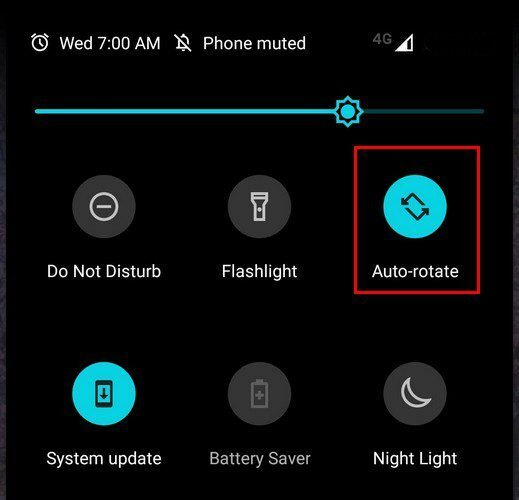
Sørg for, at den er fremhævet for at være tændt, og næste gang du vipper din telefon, vil videoen eller billedet, du ser på, justeres. Det er alt, der er, når du vil aktivere eller deaktivere automatisk rotation på din Android-telefon. Men hvad hvis du har en tablet?
Det er også nemt at aktivere eller deaktivere automatisk rotation på din tablet. For at gøre dette skal du også stryge ned to gange fra toppen af din skærm. Du bør være i stand til at se indstillingen Auto-rotation lige efter dette.
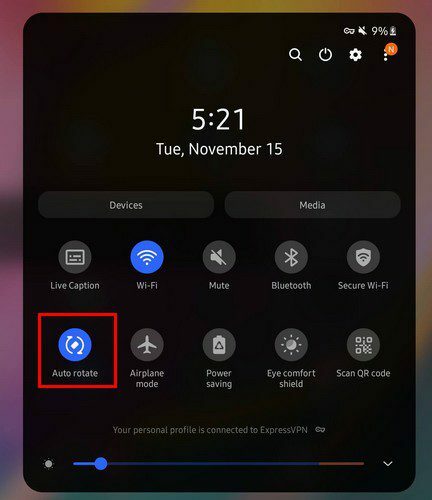
En ting at huske er, at tabletten forbliver i den tilstand, du tager autorotation fra. For eksempel, hvis du har tabletten i liggende tilstand og derefter slår automatisk rotation fra, er det den tilstand, den permanent vil forblive i, indtil du tænder for automatisk rotation igen. Hvis du har en Samsung-telefon, ser du muligheder, du kan slå til eller fra, når du trykker længe på Auto-roter-indstillingen. For eksempel ser du muligheder som:
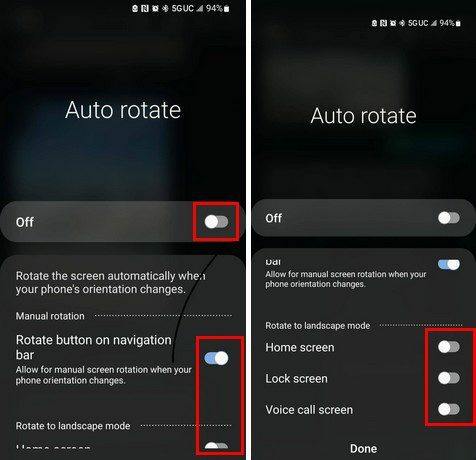
- Roter-knap på navigationslinjen – Tillad manuel skærmrotation, når din telefonretning ændres.
- Roter til liggende tilstand – startskærm, låseskærm og taleopkaldsskærm.
- Tillad manuel skærmrotation, når din telefonretning ændres
Hvad skal man gøre, når automatisk rotation ikke virker
Men hvad kan du gøre, hvis du har aktiveret automatisk rotation, og det ikke virker? Det væsentlige tip, du kan starte med, er at genstarte din Android-enhed. Du vil blive overrasket over antallet af problemer, du kan løse med en simpel genstart. Der er også en anden måde at aktivere automatisk rotation end gennem hurtige indstillinger.
Åbn appen Indstillinger på din Android-enhed, og gå til Skærm. Se efter muligheden for automatisk rotation, og slå den til.
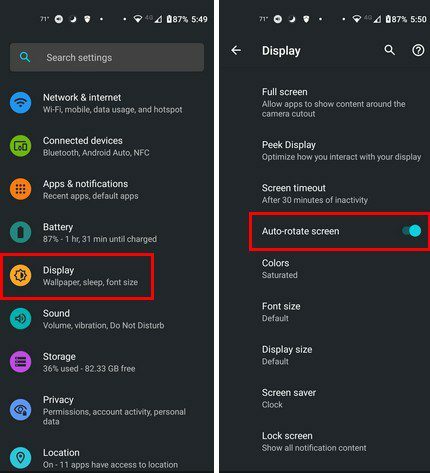
Du kan også gøre andre ting, såsom at undgå at røre ved skærmen, når du drejer og sikre, at din telefon er opdateret. Du kan tjekke, om der er nogen afventende opdateringer ved at gå til:
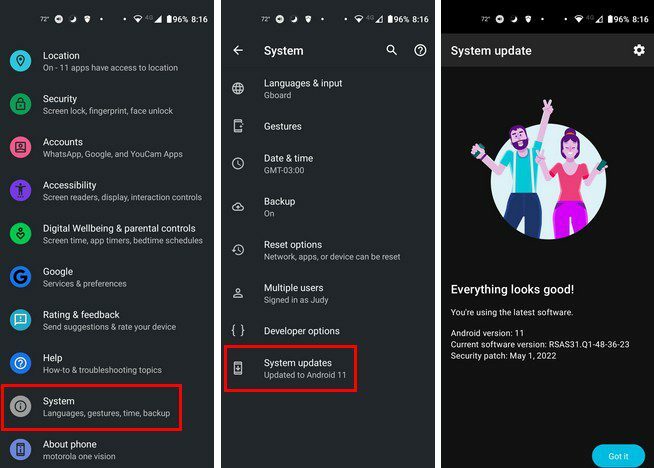
- Indstillinger
- System
- Systemopdateringer
Hvis du bemærkede, at du havde dette problem, lige efter du har installeret en app, kan du prøve at afinstallere den. Du kan slippe af med appen ved at trykke længe på den og trække den til toppen af din skærm til afinstallationsindstillingen.
Konklusion
Automatisk rotation kan forbedre visningen af dine billeder og videoer, da du får en bedre tilpasning. Den gode nyhed er, at det er nemt og hurtigt at aktivere automatisk rotation. Men når det ikke virker, kan det være frustrerende, men der er nogle værdifulde tips, du kan prøve. Hvor nyttig finder du muligheden for automatisk rotation? Del dine tanker i kommentarerne nedenfor, og glem ikke at dele artiklen med andre på sociale medier.